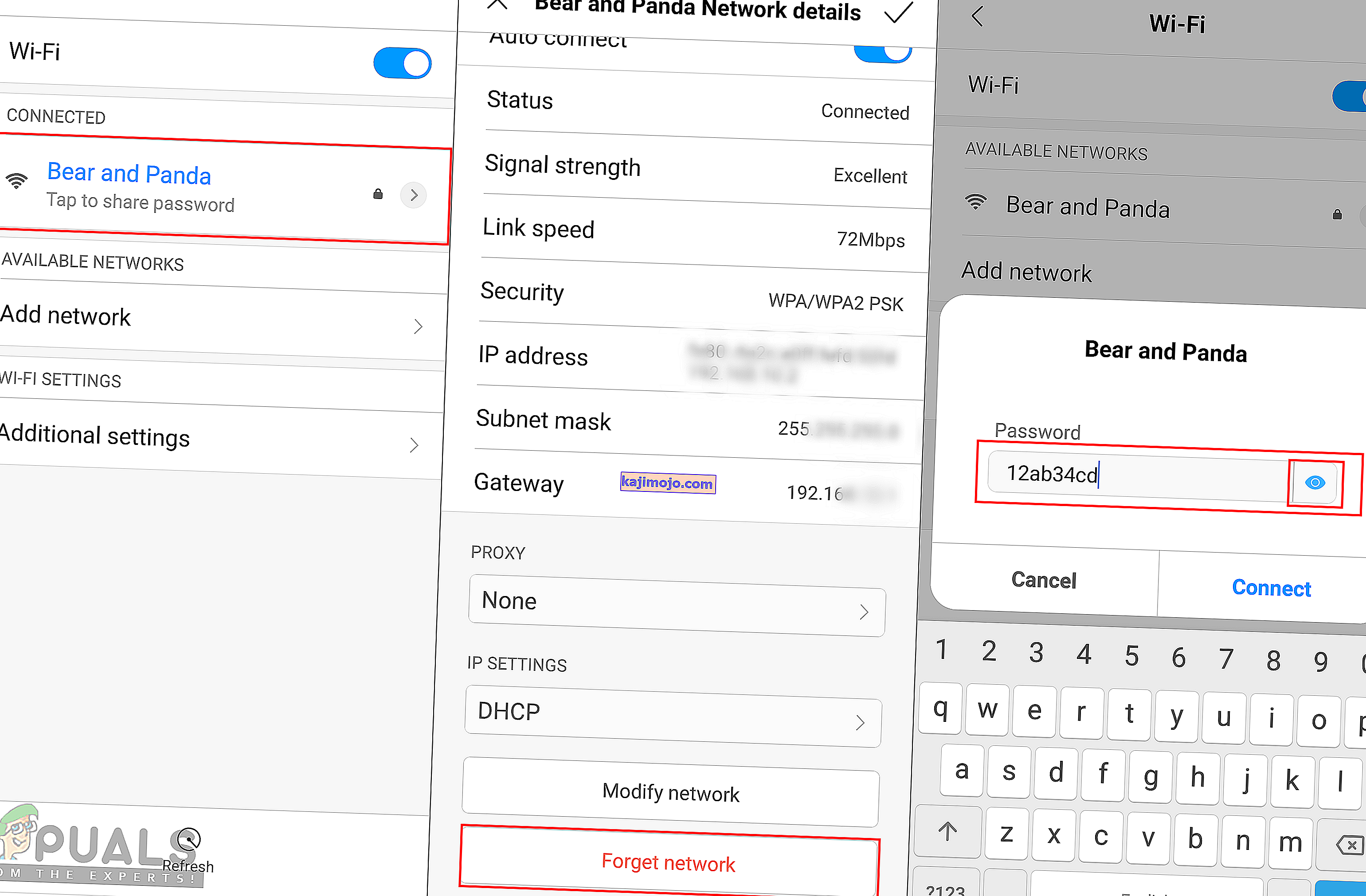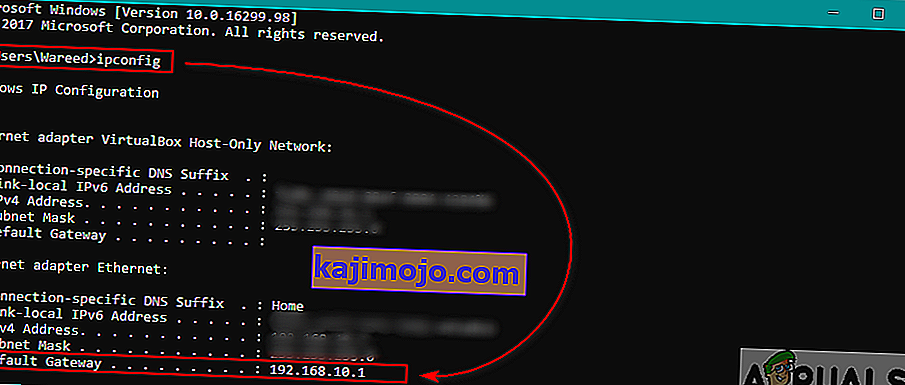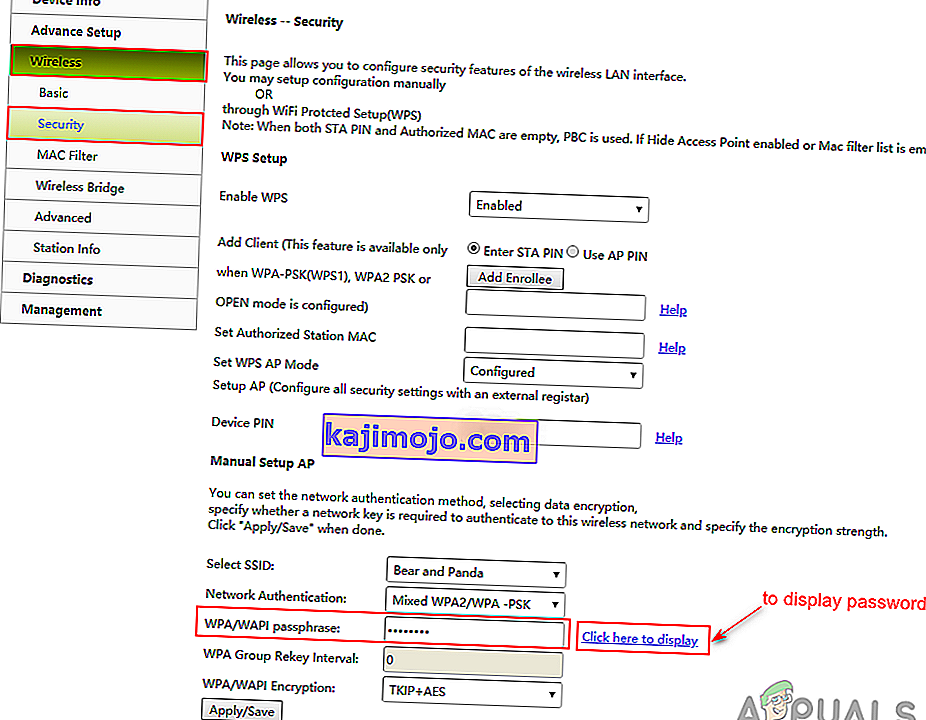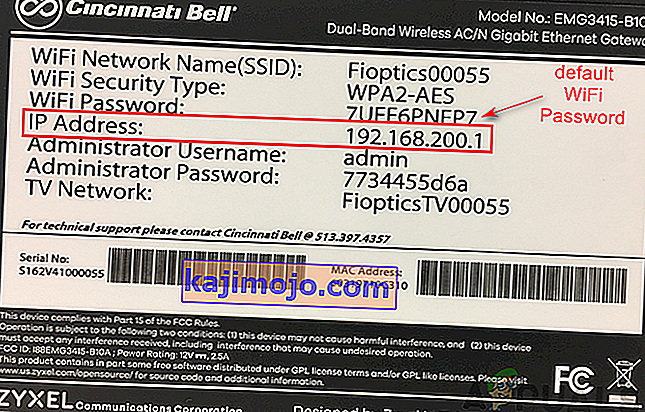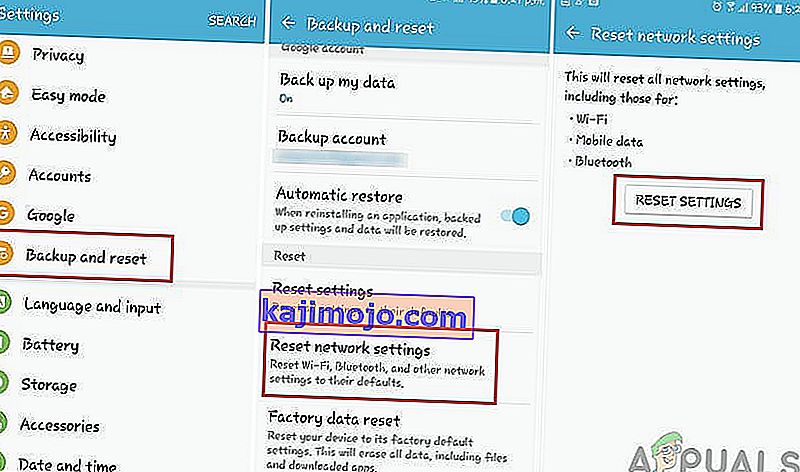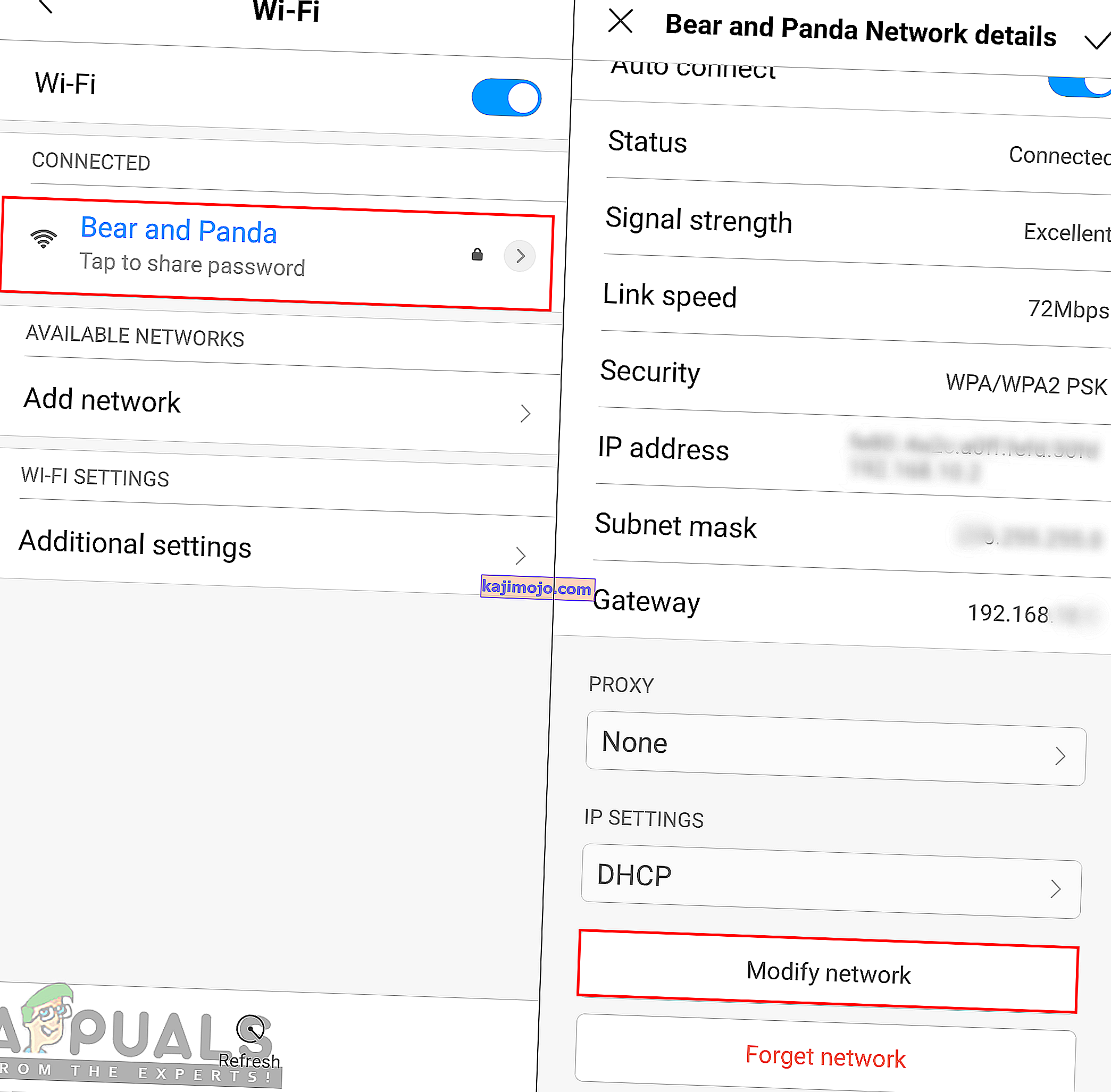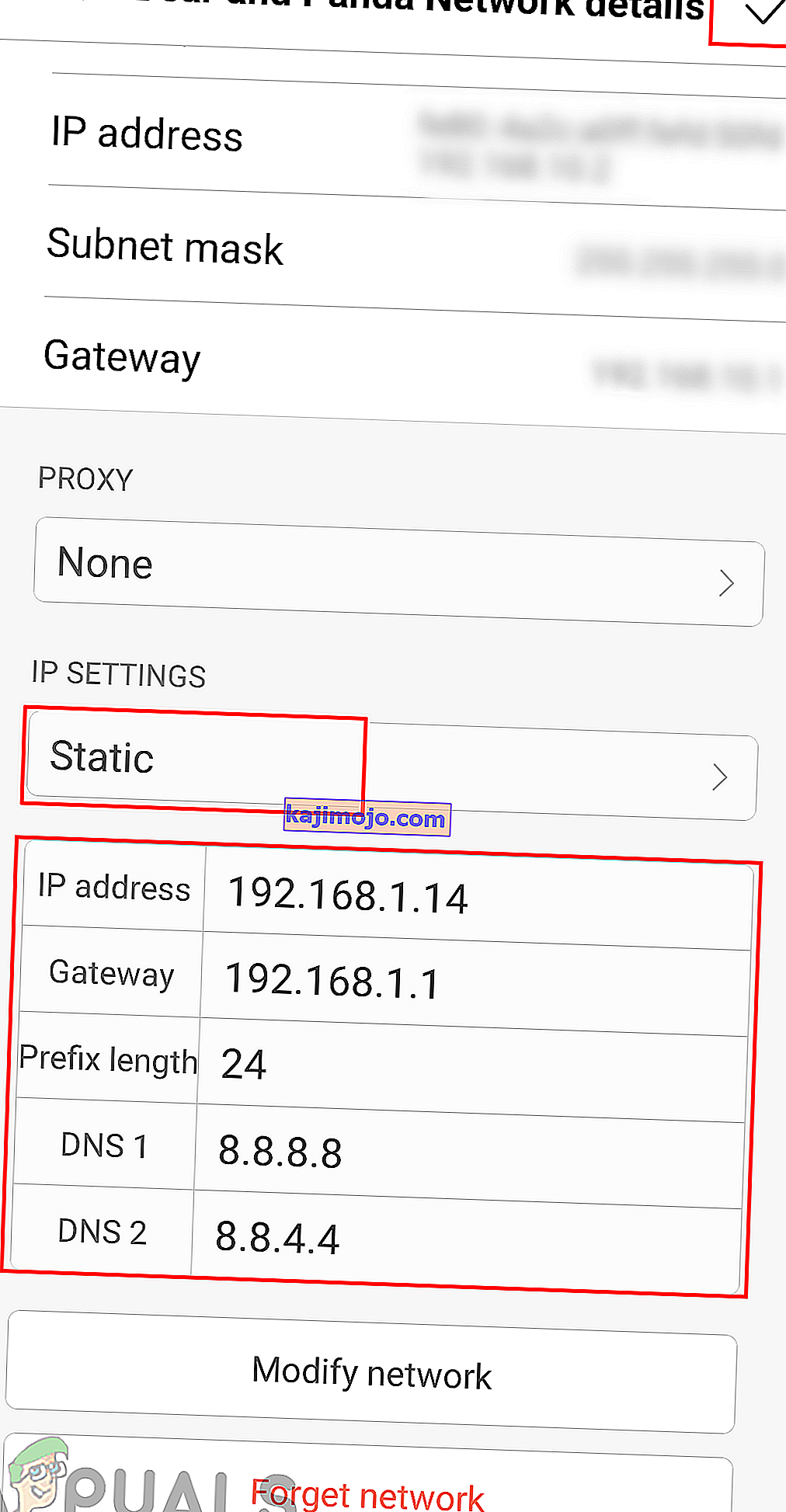Πολλοί χρήστες λαμβάνουν το σφάλμα " Authentication Error Παρουσιάστηκε " στα τηλέφωνα Android τους κάθε φορά που προσπαθούν να συνδεθούν σε ένα δίκτυο WiFi. Αυτό το ζήτημα μπορεί να προκύψει τόσο με την προσθήκη νέου δικτύου όσο και με το υπάρχον δίκτυο. Τις περισσότερες φορές αυτό σχετίζεται με εσφαλμένο κωδικό πρόσβασης για το δίκτυο WiFi, αλλά μπορεί να υπάρχουν άλλες δυνατότητες για τις οποίες θα συζητήσουμε σε αυτό το άρθρο.

Τι προκαλεί το σφάλμα ελέγχου ταυτότητας στο Android;
Καταφέραμε να ανακαλύψουμε μερικές από τις πιο κοινές αιτίες που θα προκαλέσουν αυτό το συγκεκριμένο ζήτημα. Αυτό το κάναμε εξετάζοντας διάφορες αναφορές χρηστών και τις στρατηγικές επισκευής που χρησιμοποίησαν για να επιλύσουν το πρόβλημα. Ακολουθεί μια σύντομη λίστα με κοινά σενάρια που έχουν την πιθανότητα να ενεργοποιήσουν αυτό το συγκεκριμένο μήνυμα σφάλματος:
- Ο κωδικός πρόσβασης είναι λανθασμένος - Όπως αποδεικνύεται, αυτό το ζήτημα θα προκύψει κυρίως εάν ο παρεχόμενος κωδικός πρόσβασης είναι εσφαλμένος Εάν αυτό το σενάριο ισχύει, μπορείτε να επιλύσετε το ζήτημα πληκτρολογώντας τον σωστό κωδικό πρόσβασης που επιλέχθηκε.
- Οι ρυθμίσεις δικτύου είναι δυσλειτουργίες - Σε ορισμένες περιπτώσεις, αυτό το ζήτημα παρουσιάζεται λόγω των ρυθμίσεων δικτύου στο τηλέφωνό σας, το οποίο δεν επιτρέπει στο WiFI να λειτουργεί σωστά. Αρκετοί χρήστες που βρίσκονται σε παρόμοια κατάσταση ανέφεραν ότι κατάφεραν να επιλύσουν το πρόβλημα επαναφέροντας το δίκτυο.
- Η διεύθυνση IP είναι λανθασμένη - Μερικές φορές, οι ρυθμίσεις IP DHCP δεν θα ρυθμίσουν σωστά τη διεύθυνση IP για το δίκτυο WiFI. Οι περισσότεροι χρήστες μπόρεσαν να το λύσουν χρησιμοποιώντας τη στατική διεύθυνση IP για τις ρυθμίσεις δικτύου.
Αυτό το άρθρο θα σας βοηθήσει με διαφορετικές μεθόδους για την επίλυση του " Παρουσιάστηκε σφάλμα ελέγχου ταυτότητας ". Θα ξεκινήσουμε από την πιο κοινή και απλή μέθοδο έως τη λεπτομερή.
Μέθοδος 1: Ελέγξτε ξανά τον κωδικό πρόσβασής σας για το δίκτυο
Αυτό το ζήτημα σημαίνει κυρίως ότι ο κωδικός πρόσβασής σας για το δίκτυο είναι λανθασμένος λόγω του ότι εμφανίζει το μήνυμα σφάλματος ελέγχου ταυτότητας. Πρέπει να βεβαιωθείτε ότι έχετε πληκτρολογήσει τον σωστό κωδικό πρόσβασης για το WiFi σας. Μερικές φορές, ο κωδικός πρόσβασης επαναφέρεται στο δρομολογητή λόγω επαναφοράς του δρομολογητή ή των ρυθμίσεων. Θα πρέπει επίσης να ελέγξετε τις ρυθμίσεις του δρομολογητή σας για να ελέγξετε τον κωδικό πρόσβασής σας στις ασύρματες ρυθμίσεις. Θα σας δείξουμε και τις δύο επιλογές για να ελέγξετε και να επιβεβαιώσετε ότι ο κωδικός πρόσβασής σας είναι σωστός ακολουθώντας τα παρακάτω βήματα:
- Μεταβείτε στις Ρυθμίσεις του τηλεφώνου σας και πατήστε WiFi .
- Πατήστε στο όνομα δικτύου WiFi που εμφανίζει σφάλμα και, στη συνέχεια, επιλέξτε Ξεχάστε την επιλογή δικτύου .
Σημείωση : Για ορισμένα τηλέφωνα, πρέπει να πατήσετε παρατεταμένα το όνομα δικτύου και, στη συνέχεια, επιλέξτε την επιλογή Ξεχάστε το δίκτυο.
- Μετά από αυτό πατήστε το δίκτυο WiFi, δώστε τον κωδικό πρόσβασης και βεβαιωθείτε ότι το εικονίδιο εμφάνισης κωδικού πρόσβασης είναι επιλεγμένο για να δείτε τον κωδικό πρόσβασής σας κατά την πληκτρολόγηση.
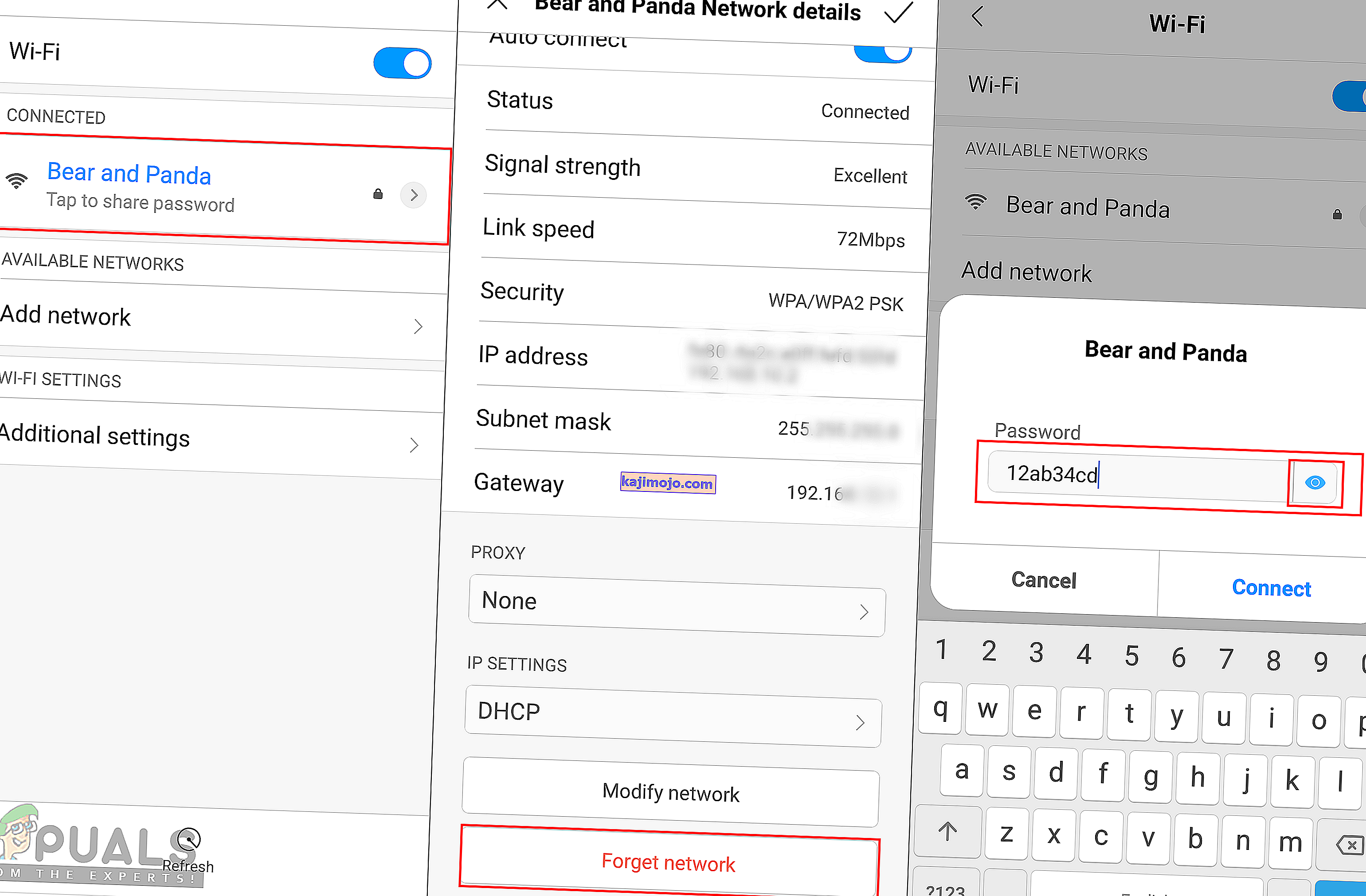
- Εάν εξακολουθεί να εμφανίζεται το σφάλμα, μεταβείτε και ελέγξτε τις ρυθμίσεις του δρομολογητή σας για να επιβεβαιώσετε τον κωδικό πρόσβασης.
- Μπορείτε να πληκτρολογήσετε τη διεύθυνση IP " 192.168.1.1 " στο πρόγραμμα περιήγησης του υπολογιστή σας και να δώσετε όνομα χρήστη και κωδικό πρόσβασης.

Σημείωση : Η παραπάνω διεύθυνση IP είναι η προεπιλογή για τους περισσότερους, μπορείτε να βρείτε τη δική σας πληκτρολογώντας αυτήν την εντολή " ipconfig " σε cmd.
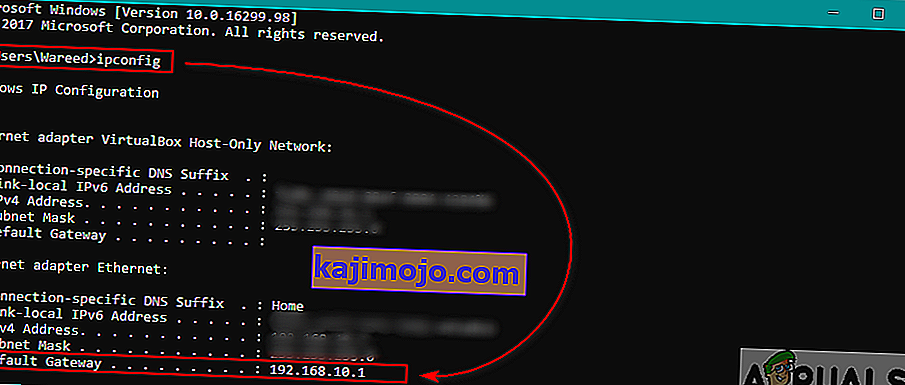
- Μόλις συνδεθείτε, μεταβείτε στο Wireless> Security και ελέγξτε τον κωδικό πρόσβασής σας.
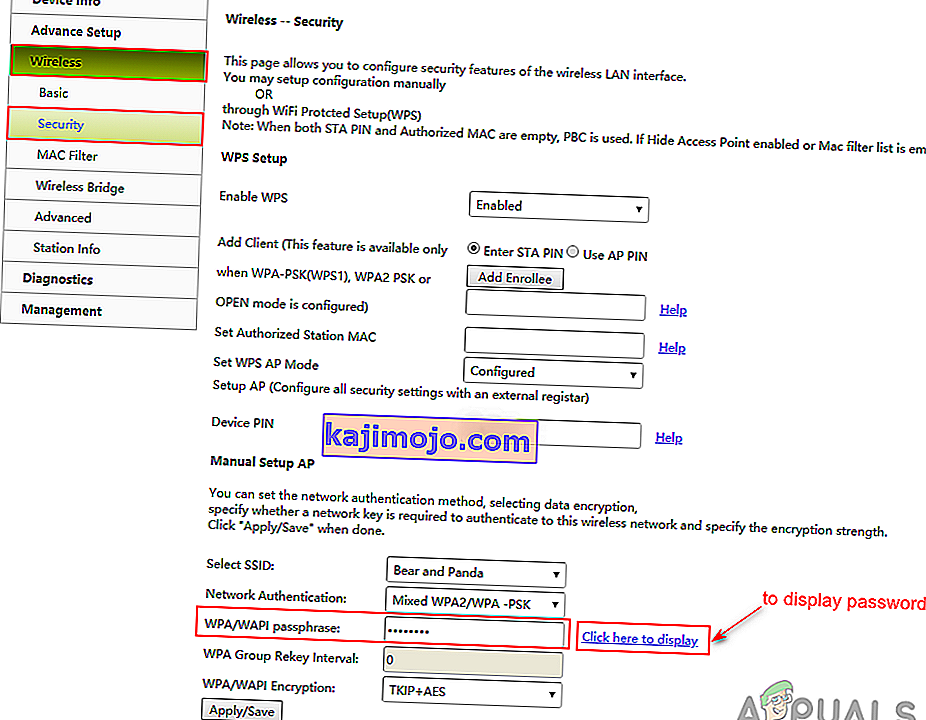
- Ορισμένοι δρομολογητές έχουν επίσης κωδικό πρόσβασης σύνδεσης και WiFi που αναφέρονται στο πίσω μέρος του δρομολογητή, όπως φαίνεται παρακάτω:
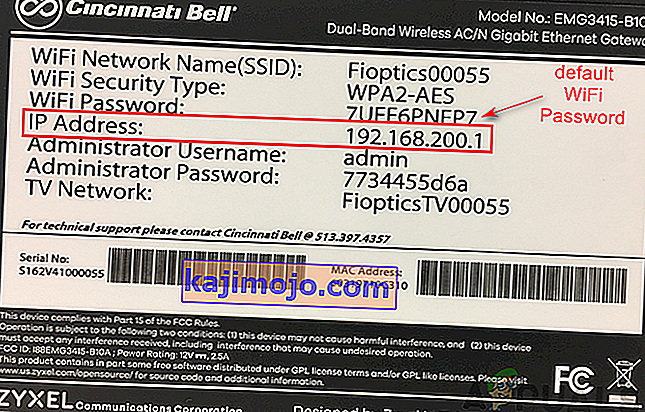
Μέθοδος 2: Ενεργοποίηση της λειτουργίας πτήσης
Τις περισσότερες φορές, η συνδεσιμότητα στο τηλέφωνο δυσλειτουργεί και χρειάζεται γρήγορη ανανέωση. Η ενεργοποίηση της λειτουργίας αεροπλάνου θα απενεργοποιήσει προσωρινά όλη τη συνδεσιμότητα της συσκευής. Μπορείτε απλά να το κάνετε αλλάζοντας τη γραμμή ειδοποιήσεων στην κύρια οθόνη σας και πατήστε στην επιλογή Λειτουργία πτήσης . Εάν δεν έχετε αυτήν την επιλογή, τότε πρέπει να μεταβείτε στις ρυθμίσεις του τηλεφώνου σας ή να χρησιμοποιήσετε το κουμπί λειτουργίας για να μεταβείτε στη Λειτουργία πτήσης. Μετά την ενεργοποίηση ON Λειτουργία Airplane, περιμένετε 30 δευτερόλεπτα και στη συνέχεια γυρίστε το πίσω OFF , χρησιμοποιώντας την ίδια μέθοδο. Αφού εφαρμόσετε αυτήν τη μέθοδο, μπορείτε τώρα να δοκιμάσετε να συνδεθείτε στο δίκτυό σας WiFi.

Μέθοδος 3: Επαναφορά ρυθμίσεων δικτύου
Υπάρχει πιθανότητα οι ρυθμίσεις δικτύου στο τηλέφωνο να έχουν δυσλειτουργίες. Μερικές φορές, οι λανθασμένες ρυθμίσεις ενός δικτύου μπορούν να βλάψουν το δίκτυο WiFi. Αρκετοί χρήστες που βρίσκονταν σε παρόμοια κατάσταση έλυσαν αυτό το ζήτημα επαναφέροντας τις ρυθμίσεις δικτύου τους. Μπορείτε να επαναφέρετε τις ρυθμίσεις δικτύου ακολουθώντας τα παρακάτω βήματα:
- Μεταβείτε στις Ρυθμίσεις του τηλεφώνου σας και ανοίξτε το Backup and Reset .
- Κάντε κύλιση προς τα κάτω και πατήστε στην επιλογή Επαναφορά ρυθμίσεων δικτύου .
- Τώρα πατήστε Επαναφορά ρυθμίσεων και επιβεβαιώστε την ενέργεια.
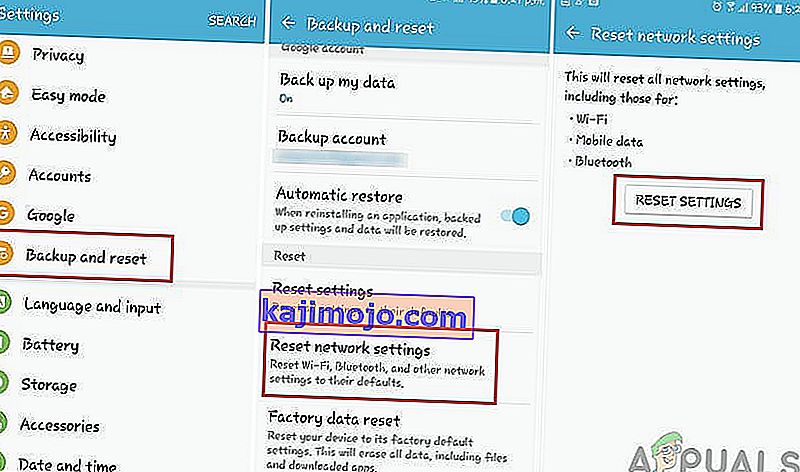
- Μετά την επαναφορά των ρυθμίσεων δικτύου μεταβείτε και συνδέστε ξανά το δίκτυο WiFi.
Μέθοδος 4: Διαμόρφωση διεύθυνσης IP
Μερικές φορές, ο ένοχος μπορεί να είναι οι ρυθμίσεις IP που χρησιμοποιούνται για τη σύνδεση στο WiFi. Όταν η διαμόρφωση IP είναι λανθασμένη, ο δρομολογητής δεν θα επιτρέπει πρόσβαση στο Διαδίκτυο. Σε αυτήν τη μέθοδο, θα τροποποιήσουμε τις ρυθμίσεις σύνδεσης δικτύου WiFi και θα δοκιμάσουμε τη στατική IP για να το λειτουργήσει ακολουθώντας τα ακόλουθα βήματα:
- Μεταβείτε στις Ρυθμίσεις του τηλεφώνου σας και πατήστε στην επιλογή WiFi .
- Τώρα πατήστε στο όνομα του δικτύου WiFi που εμφανίζει σφάλμα και, στη συνέχεια, επιλέξτε την τροποποίηση ρυθμίσεων.
Σημείωση : Για ορισμένα τηλέφωνα, πρέπει να πατήσετε παρατεταμένα το όνομα δικτύου και, στη συνέχεια, επιλέξτε την επιλογή τροποποίησης.
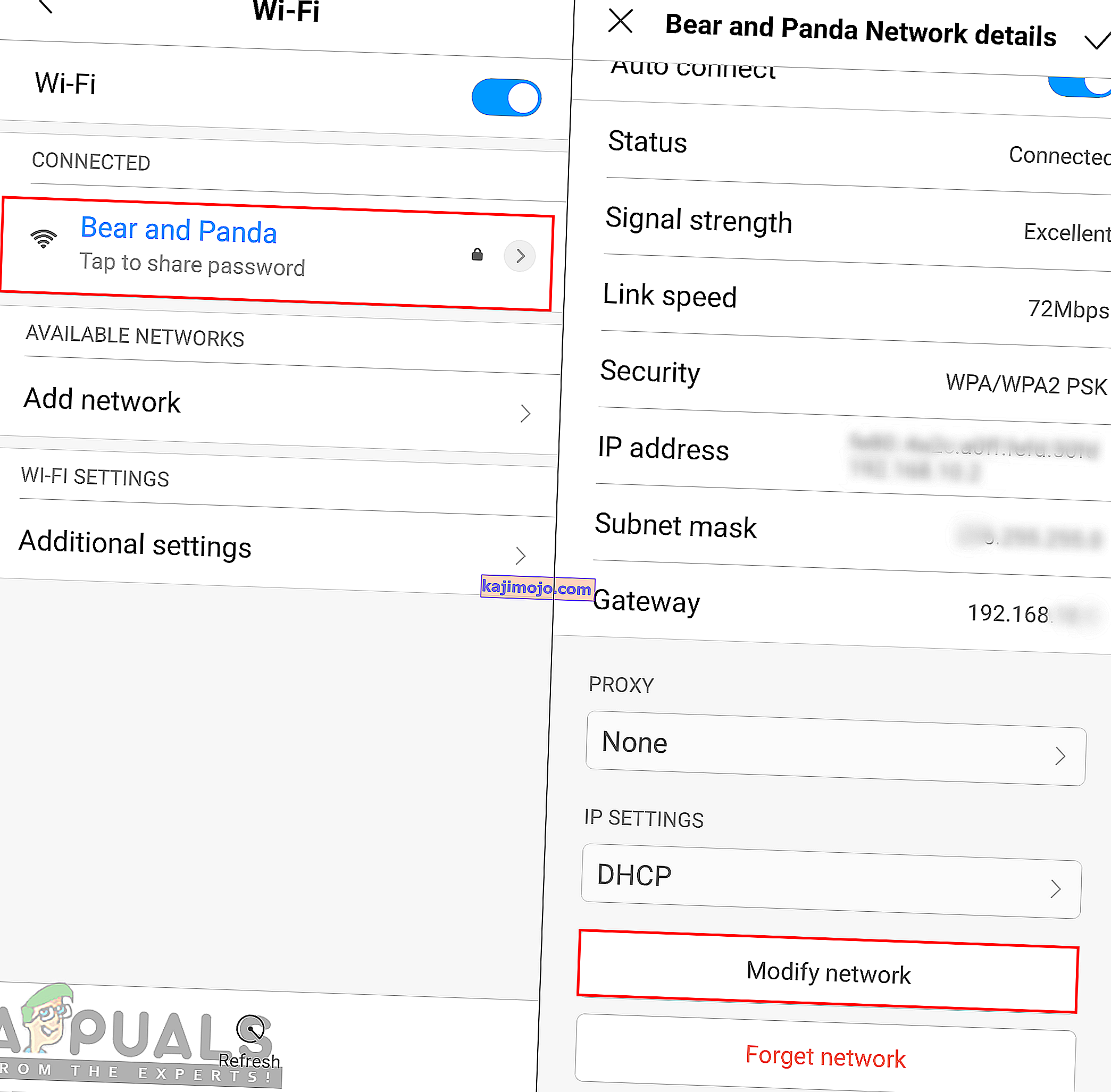
- Ελέγξτε το Εμφάνιση επιλογών για προχωρημένους εάν είναι διαθέσιμο ή μπορείτε να αλλάξετε απευθείας τις ρυθμίσεις.
- Πατήστε τις ρυθμίσεις IP και επιλέξτε Στατική για αυτό.
- Κάντε κύλιση προς τα κάτω και αλλάξτε τη διεύθυνση IP σε " 192.168.1.14 ". Το τελευταίο ψηφίο μπορεί να αλλάξει σε οποιονδήποτε αριθμό μεταξύ « 1 » και « 255 ».
- Άλλες επιλογές και αριθμός DNS πρέπει να είναι οι ίδιοι όπως φαίνεται παρακάτω:
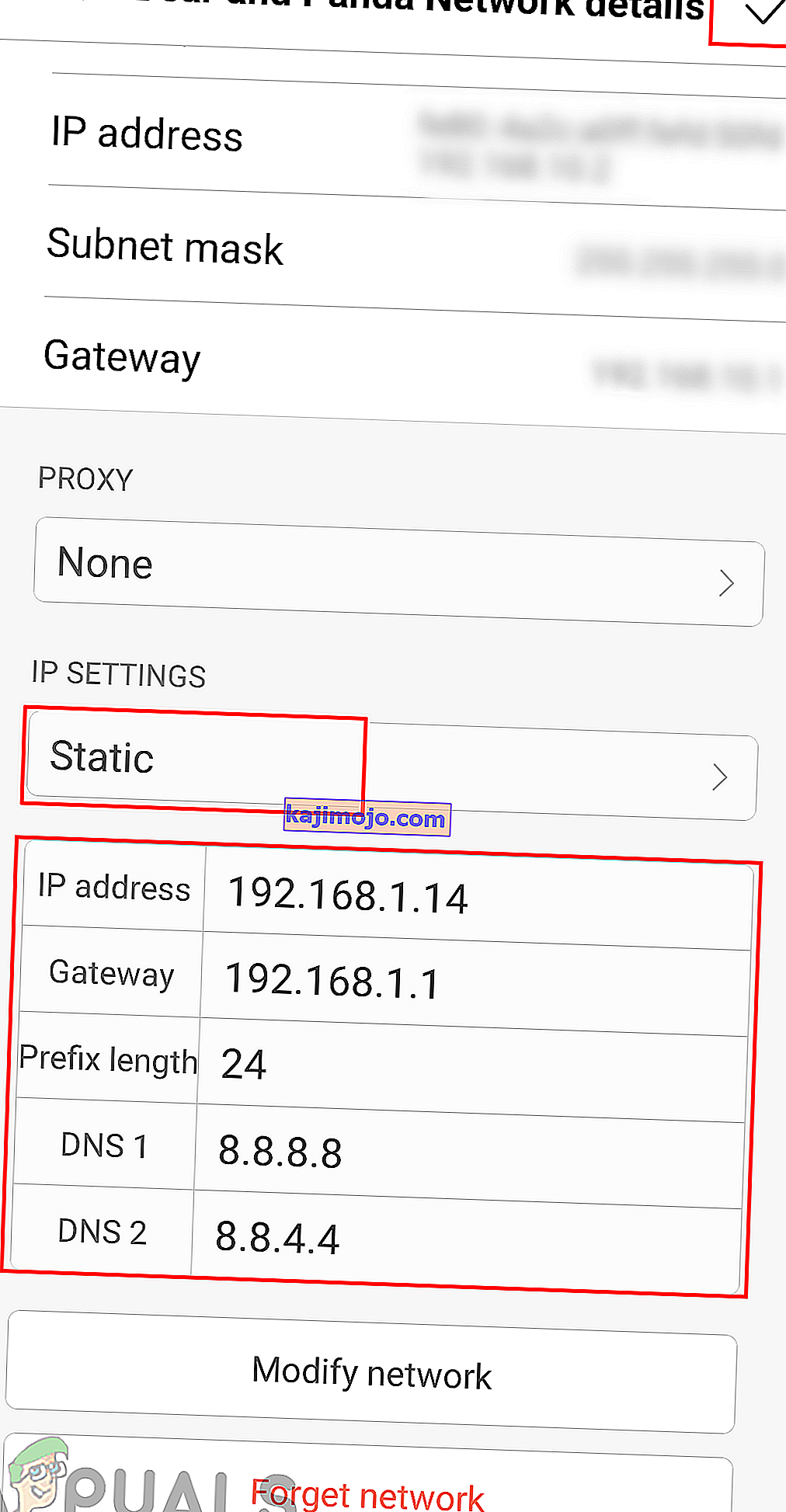
Σημείωση : Οι ρυθμίσεις διαφέρουν για κάθε δίκτυο, επομένως μπορείτε επίσης να αντιγράψετε αυτές τις ρυθμίσεις από άλλες συσκευές που είναι συνδεδεμένες στο ίδιο δίκτυο ακολουθώντας τα παραπάνω βήματα.
- Μετά από αυτό, πατήστε Σύνδεση και περιμένετε να συνδεθεί το δίκτυο.